4 進階選單, 4 事件記錄, 1 連線設定 – AGI Security SYS-4HNVR304 Manual User Manual
Page 77
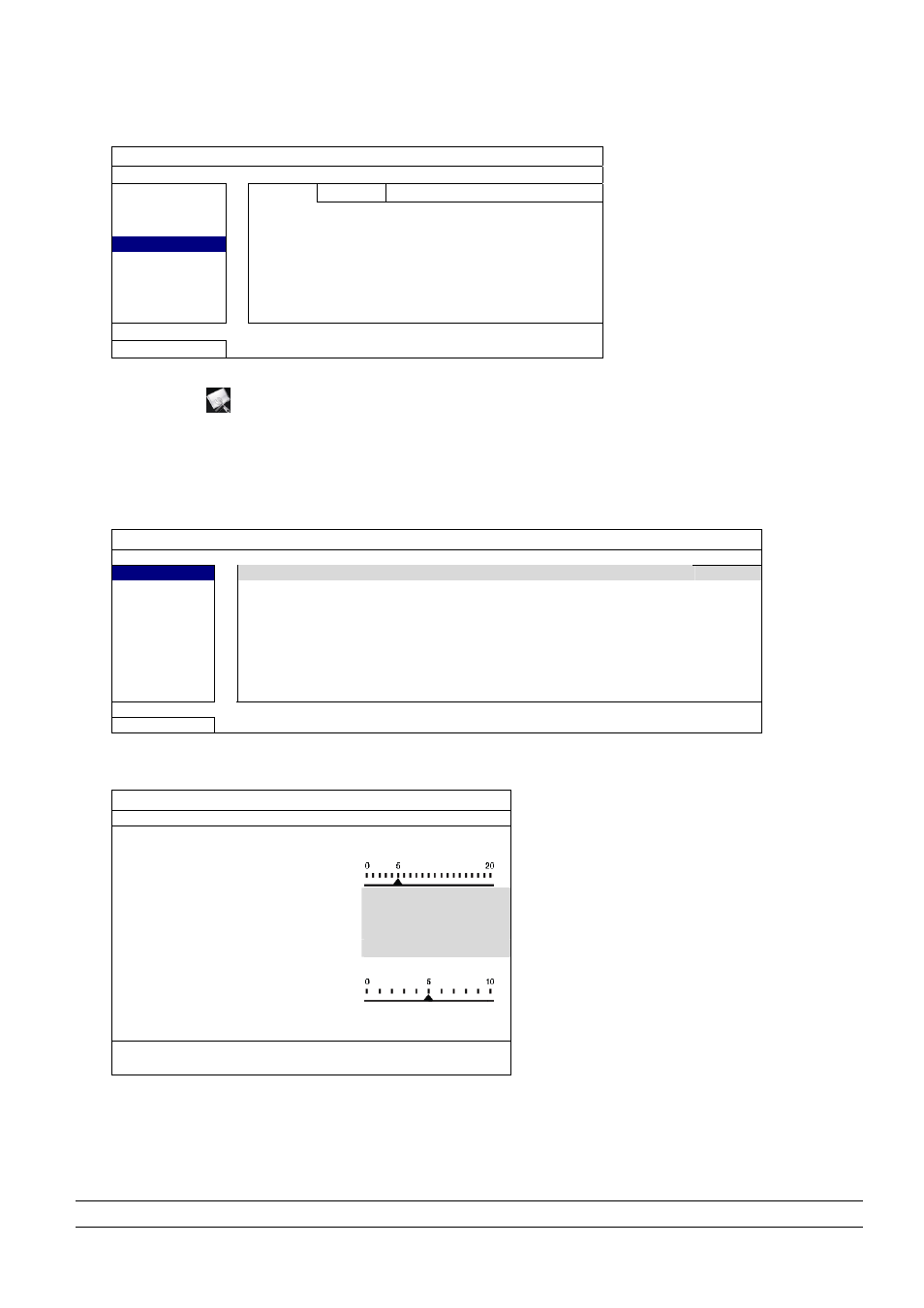
主目錄選單
24
5.3.4 事件記錄
您可以查看所有事件資訊
(事件類型、時間和發生頻道),或者清除所有記錄。
事件資訊
快速搜尋
系統資訊
備份
事件搜尋
事件
時間
註解
硬碟資訊
按鍵解鎖
2011/11/19
15:49:07
事件記錄
影像遺失
2011/11/19
15:32:05 04
開機
2011/11/19
15:32:02
上一頁
下一個
清除
離開
5.4 進階選單
5.4.1 連線設定
若要自行指定攝影機的
IP 位址,請點 URI 進行修改。
進階選單
連線設定
頻道
URI
進階設定
攝影機設定
CH1 AVTECH://ip_office.ddns.eagleeyes.tw:80
設定
偵測設定
CH2 ONVIF://10.1.1.14:88
設定
警示音設定
CH3 AVTECH://10.1.1.30:88
設定
網路設定
CH4 AVTECH://10.1.1.12:88
設定
顯示設定
錄影設定
離開
然後,選擇設定輸入該台攝影機的登入資訊:
進階設定
-CH1
使用者名稱
admin
密碼
**********
快取時間
(MSEC)
型號
AVTECH
取得類型
網路攝影機
視訊
PROFILE-3
類型
H264
影像大小
720
X
480
畫質
影像張數
30
聲音頻道控制
開啟
離開
步驟
1:輸入登入網路攝影機的使用者名稱和密碼。
步驟 2:按一下取得類型來偵測並確認您輸入的資訊是否正確。
步驟
3:選擇影像大小、畫質和影像張數。
註:影像大小和畫質會出現的選項需視您連接的攝影機而定。
步驟 4:
(選用) 若您的網路攝影機支援收音和錄音,選擇要開啟或關閉此功能。
